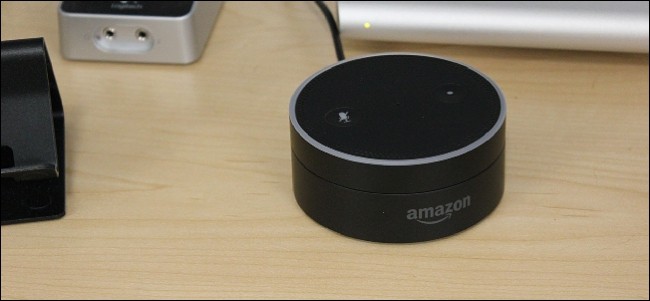"Lähetä" -valikko on ollut käytössä Windows 95: n jälkeen; niin kauan monet käyttäjät ovat saattaneet unohtaa sen. Et ehkä tiedä sitä, mutta voit lähettää tiedostoja älykkäästi Android-laitteellesi Lähetä.
Mitä tarkoitamme "älykkäästi"? Kun lähetät tiedostoja Android-puhelimeesi tai -tablet-laitteeseesi Lähetä-toiminnolla, niitä ei yksinkertaisesti sijoiteta tallennustilan juurikansioon. Sen sijaan ne kopioidaan tiedostotyypin mukaisimpaan kansioon.
Sinun on tehtävä pari asiaa, ennen kuin tämä voi tapahtua. Ensin sinun on liitettävä puhelimesi USB-kaapelilla, jotta Windows tunnistaa sen ja asentaa sen Resurssienhallintaan. Puhelimesi on oltava myös MTP (Media Transfer Protocol) -tilassa. Jos et ole varma, mitä tämä tarkoittaa, lue tämä artikkeli, jossa selitetään kaikki mitä sinun tarvitsee tietää USB-siirtoprotokollista .
Lisäksi, jos kytket puhelimesi tai tablet-laitteesi tietokoneeseesi, se on MTP-tilassa eikä sitä vieläkään näy Resurssienhallinnassa, se voi olla ajuriongelma. Käytä hetki tutustu tähän artikkeliin, jossa selitetään, miten saat Android-laitteesi näkyviin Resurssienhallinnassa .
Lähetä Lähetä Lähetä
Jos olet käyttänyt Windowsia jonkin aikaa, tiedät todennäköisesti, että Lähetä-valikko on vanha ominaisuus. Periaatteessa, kun napsautat tiedostoa tai tiedostoja hiiren kakkospainikkeella Resurssienhallinnassa, voit käyttää Lähetä-valikkoa kopioidaksesi tiedostot esillä olevaan kohteeseen.
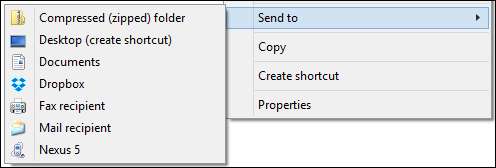
Lähetä-toiminnolla voi tehdä paljon. Esimerkiksi sinä voi mukauttaa "Lähetä" -valikkoa , tai sinä voi lisätä siihen kohteita . Sinä voi jopa lisätä OneDriveesi , tiedostojen pudottamiseksi helposti pilveen.
Asia on, että jos olet File Explorer-veteraani, niin Lähetä-valikon tulisi olla vanha hattu, ja jos sinulla on taipumus päästä eroon File Explorerista, tiedät nyt kaiken.
Tietoja älykkäistä Android-siirroista
Olettaen, että kaikki oli hyvin, kun liitit Android-laitteen, se asennetaan asemaan Resurssienhallinnassa.
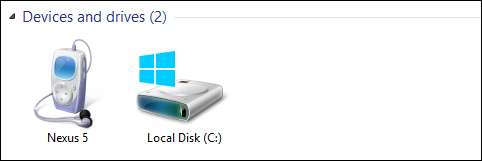
Kaksoisnapsauta laitetta (Nexus 5 kuvakaappauksessa) ja sitten "Sisäinen muisti" näyttääksesi sen kansiorakenteen.
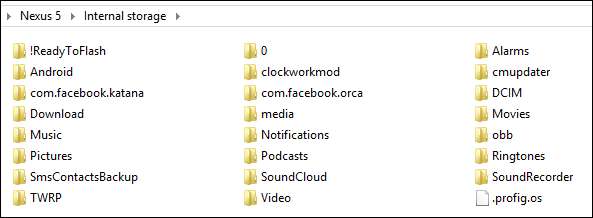
Suurin osa näistä tavaroista ei ole tärkeää tai Android käyttää niitä, joten sinun ei tarvitse huolehtia siitä. Haluamme merkitä muistiin Musiikki-, Kuvat- ja Videokansiot. Jos käytät ”Lähetä” -toimintoa musiikkitiedostoille (.MP3), kuville (.JPG, .PNG) ja videotiedostoille (tyypillisesti .MP4 tai .AVI), ne reititetään automaattisesti vastaavaan kansioon.
Näytetään, mitä tarkoitamme. Tässä on kansio, jossa on kolme erilaista tiedostotyyppiä, siellä on musiikkia, useita videotyyppejä ja kuvia.
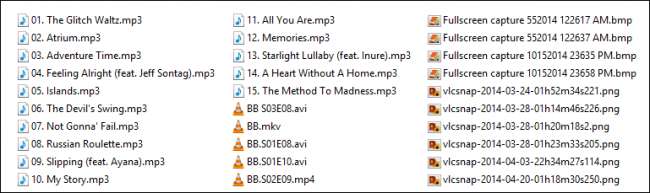
Valitsemme, napsautamme hiiren kakkospainikkeella (tai napsauta hiiren kakkospainikkeella) ja napsautamme sitten Lähetä -> Nexus 5.
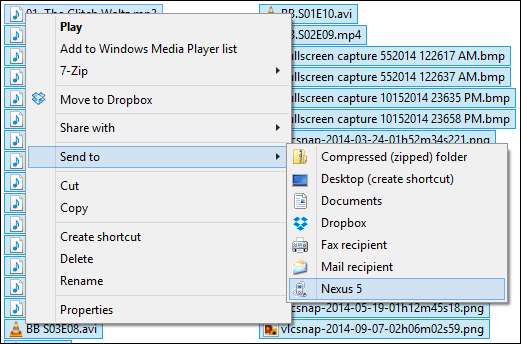
Kopioi laitteeseen -valintaikkuna on erittäin tärkeä. Se selittää, että mediatiedostosi "muunnetaan ja kopioidaan oikeaan sijaintiin". Haluat napsauttaa Kyllä (suositeltava), koska jos valitset Ei, kaikki tiedostosi kopioidaan vain laitteen sisäisen tallennustilan juurikansioon.
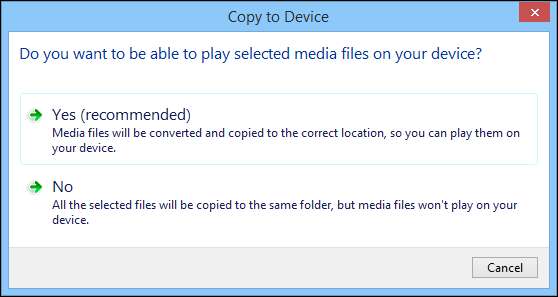
Seuraavaksi näet todennäköisesti kopioinnin vahvistusikkunan. napsauta "Kyllä". Suosittelemme, että valitset vasemman alakulman Tee tämä kaikille tiedostoille -valintaruudun, jos et halua jatkaa vastausta tähän kysymykseen.
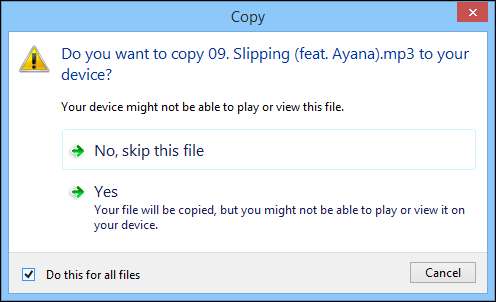
Kun tiedostosi on kopioitu, siirry eteenpäin ja tarkista jokin edellä mainituista tiedostokansioista, niin huomaat, että tiedostosi on siirretty oikein.
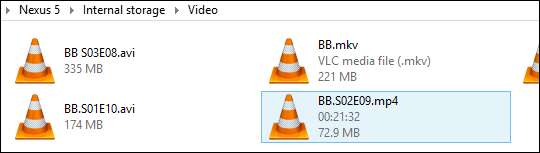
Vielä parempi, jos avaat suosikkimediasovelluksesi, näet juuri kopioimasi tiedostot. Joten voit esimerkiksi tarkastella niitä valokuvasovelluksessa.
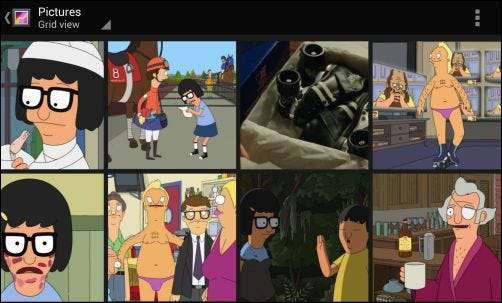
Tai jos sinulla on valitsemasi videosoitin, heidän pitäisi näkyä välittömästi sen kirjastossa.
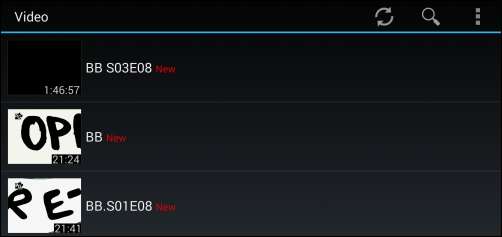
Kun olet valmis, voit irrottaa laitteen tietokoneesta tietäen, että mediatiedostosi ovat oikeissa kansioissa, ja voit helposti katsella niitä suosikkisovelluksellasi!
Tämän salaisen "Lähetä" -tehon käyttäminen voi vähentää huomattavasti tiedostojen siirtämiseen kuluvaa aikaa. Mikä parasta, sinun ei tarvitse valita vain tiedostoja, voit myös napsauttaa hiiren kakkospainikkeella ja siirtää kokonaisia kansioita, ja ne kopioidaan oikein, ehjinä.
Joten mikä on ensisijainen tapa siirtää tiedostoja? Tiedätkö nopeamman tai tehokkaamman menetelmän? Ota ääni keskustelupalstalla ja kerro siitä meille!